APPLIS CONNECTÉES
![]() IMPORTANT: Les applications ne peuvent être activées que par le service support Road Link, et ce en fonction des niveaux de contrats et droits affectés.
IMPORTANT: Les applications ne peuvent être activées que par le service support Road Link, et ce en fonction des niveaux de contrats et droits affectés.
Indicateurs
Voir aussi : L'analyse de l'éco-conduite.
Premièrement, ouvrez l'onglet App depuis votre compte Road Link pour accéder à l'application Indicateurs.
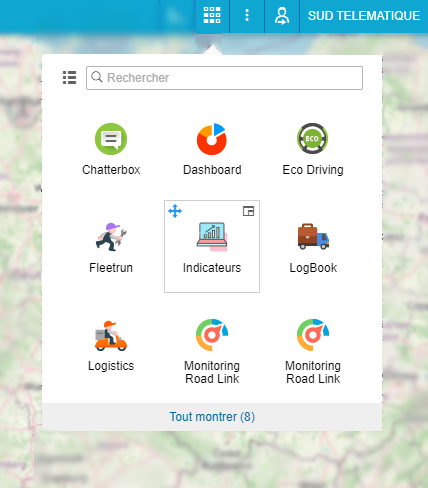
Vous arrivez alors sur cette page. L'application s'ouvre par défaut sur le panneau Trajets en mode Tous, qui correspond à la flotte entière.
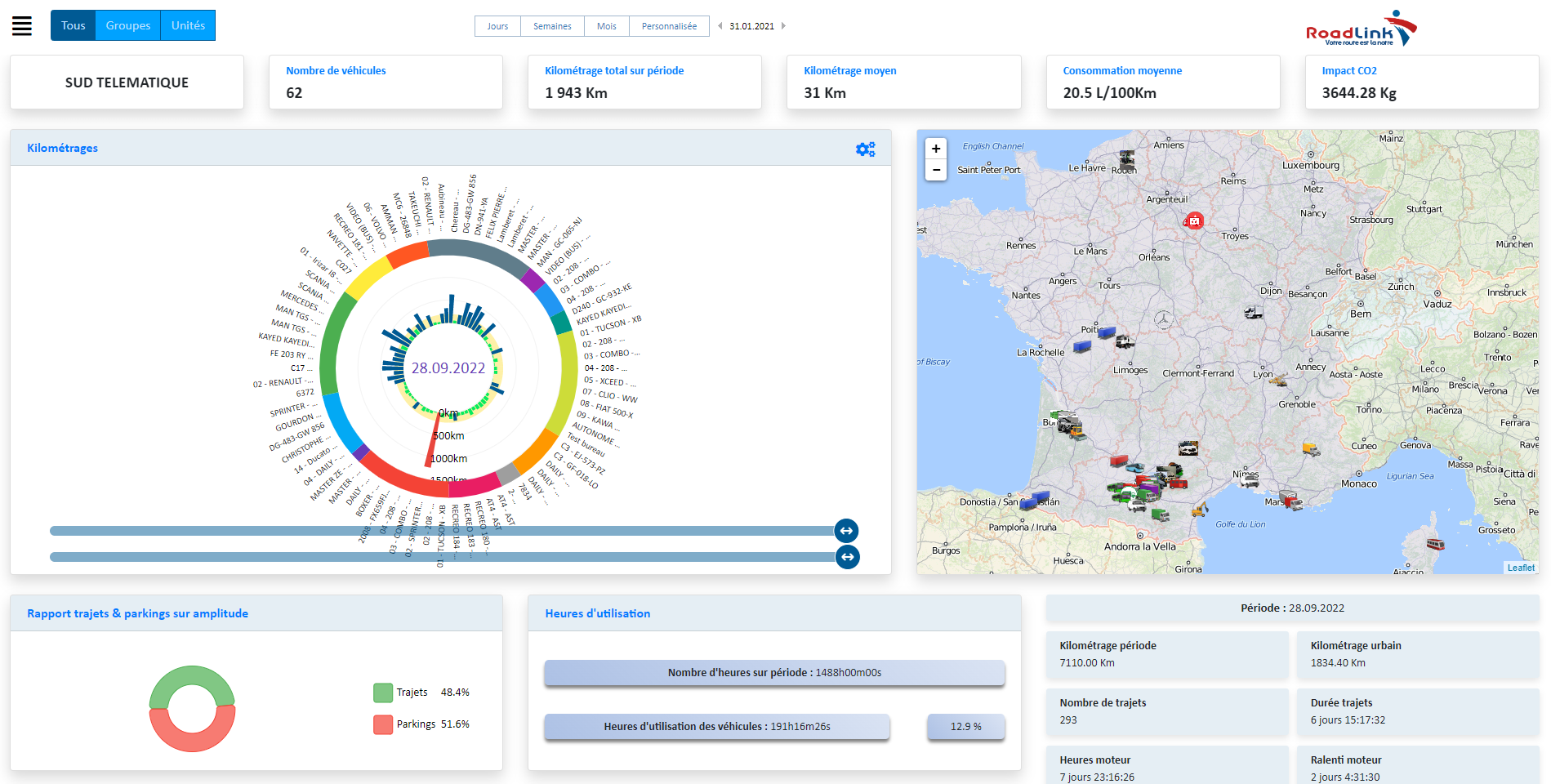
Déroulez ou repliez le menu déroulant à partir de l'icone en haut à gauche de votre écran.
Une aide au démarrage s'active automatiquement lors de votre première connexion. Les infos bulles présentent une à une les différents graphiques de l'application Indicateurs.
A partir du menu déroulant, l'icone vous propose d'activer ou de désactiver l'aide au démarrage.
Bandeau supérieur

Les KPI's présent sur le bandeau supérieur fournissent les données correspondantes au groupe ou à l'unité choisie et sur la période demandée.
Panneau kilomètres
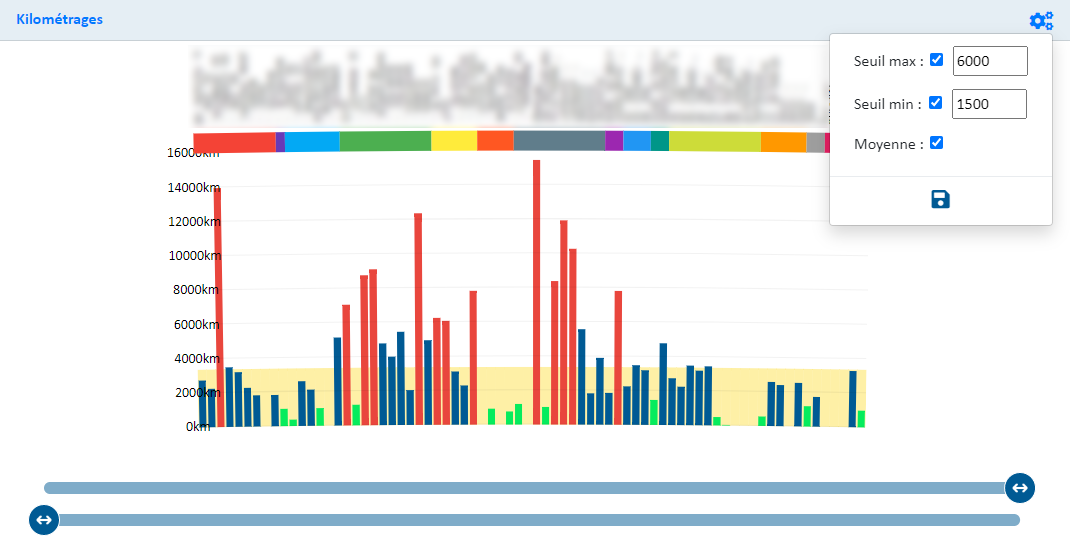
Ce premier graphique répertorie les kilomètres parcourus par votre flotte sous forme graphique. La partie floutée liste les unités présentent dans la flotte et les codes couleurs au dessous les groupes auxquels elles appartiennent.
Vous pouvez faire défiler les jours depuis la premiere ligne sous le graphique afin d'avoir une vue d'ensemble jour apres jour.
La seconde ligne permet de modifier la forme du graphique : Linéaire ou Circulaire.
Enfin, un paramètre permet de configurer des seuils minimum et maximum qui apparaitront en vert ou rouge sur le graphique. Ce réglage permet de mettre en évidence les sur-kilométrages ou les périodes creuses.
La bande jaune représente la moyenne de kilomètres effectués pour le groupe ou unité sélectionné et sur la période demandée.
Passons en mode Unités
Les barres du graphique correspondent désormais à une période : jours, semaines ou mois.
Faites défiler le bouton supérieur pour remonter le temps;
Cliquez sur une barre de l'histogramme pour afficher son trajet sur la carte et obtenir tous les graphiques sur cette même période (heures d'utilisation, jours d'utilisation, statistiques, régime moteur et heures moteur). Retrouvez cette fonctionnalité sur le graphique Kilométrages Week-End et Férié ;
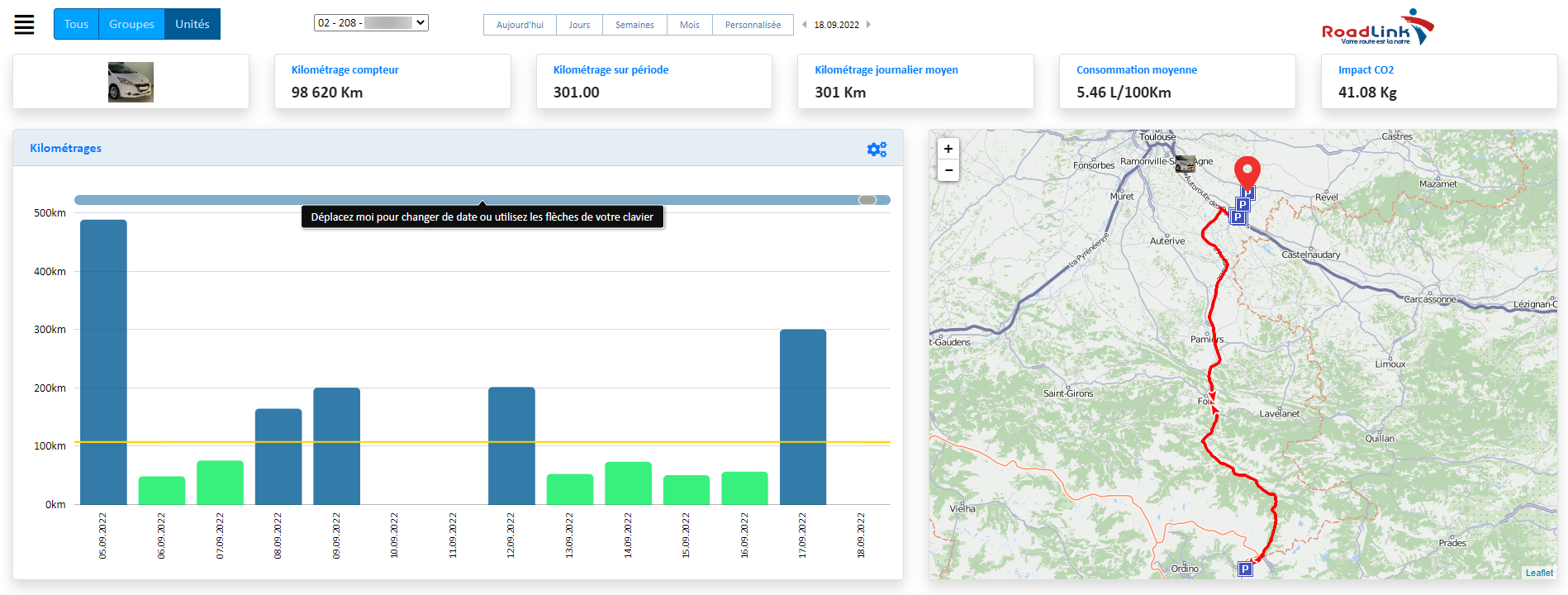
Un mode Courbe est également disponible pour les kilométrages.
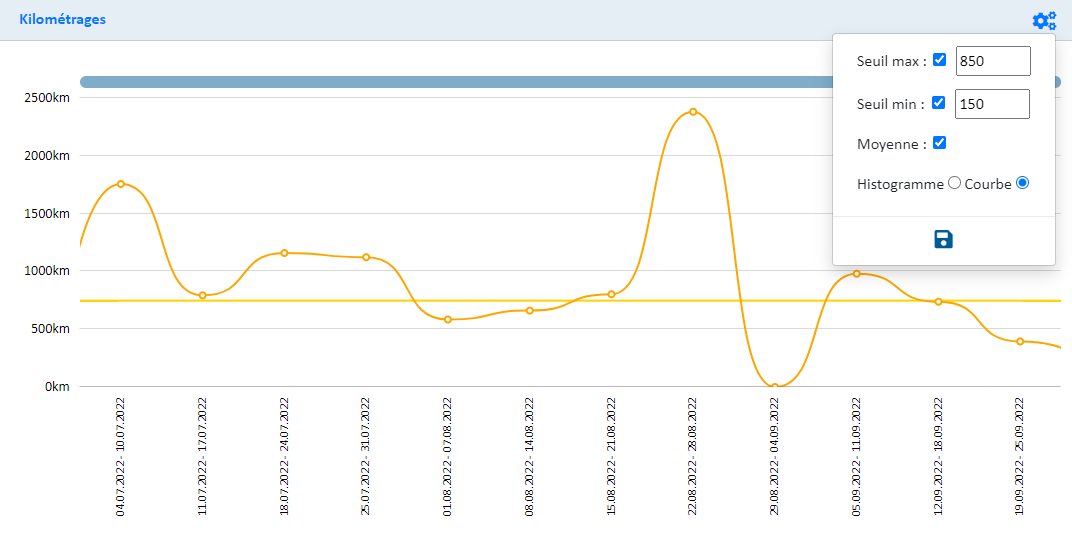
Panneau éco-conduite
Ici la première différence se trouve dans le bandeau supérieur. La molette en haut a droite de votre écran permet de comparer tous les graphiques entre les groupes, unités ou encore flotte. Vous pourrez, grâce à cette fonctionnalité, voir comment se situe une unité ou un groupe par rapport à la moyenne de tous ou encore comparer un même chauffeur sur deux véhicules différent.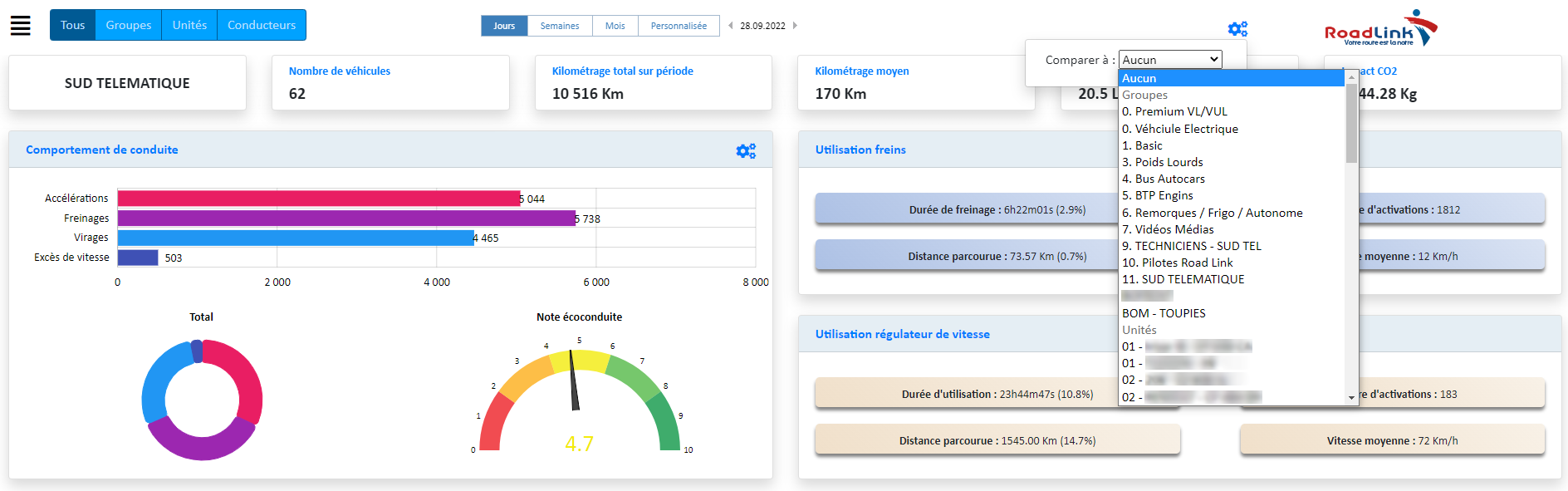
Comportement de conduite
(1) Cliquez sur un des quatres facteurs de conduite pour afficher son détail par gravité (faible, moyenne, forte, extrême). Pour les accélérations, freinages et virages, les moyennes sont calculées en g tandis que les moyennes des excès de vitesse se calculent en k/h. Passez la souris sur le camembert pour afficher les détails.
(2) Utilisez la molette en haut à droite pour trier les facteurs par gravité.
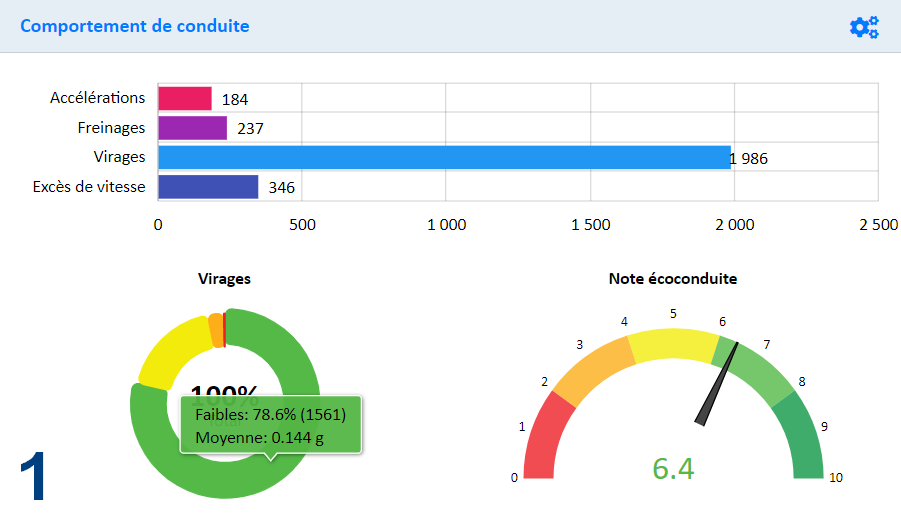
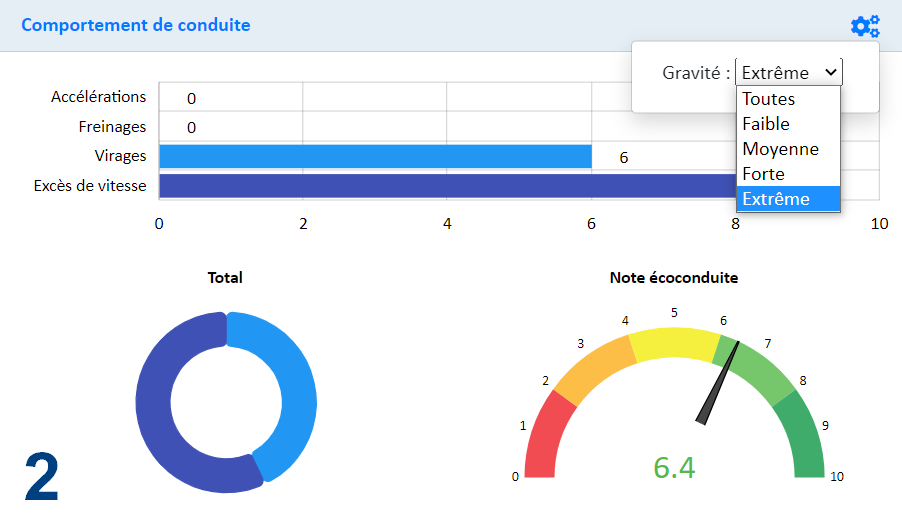
Paliers de vitesses
Ce graphique fournit un pourcentage en durée (s) ou en distance (km) des paliers de vitesses utilisés pendant la conduite sur la période demandée.
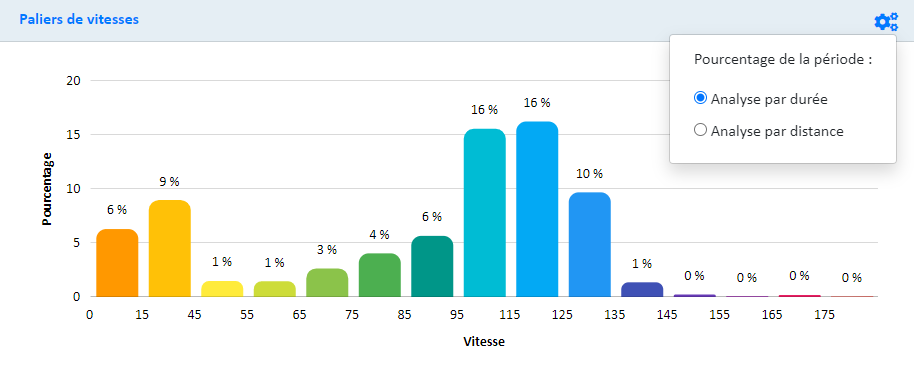
Panneau consommation
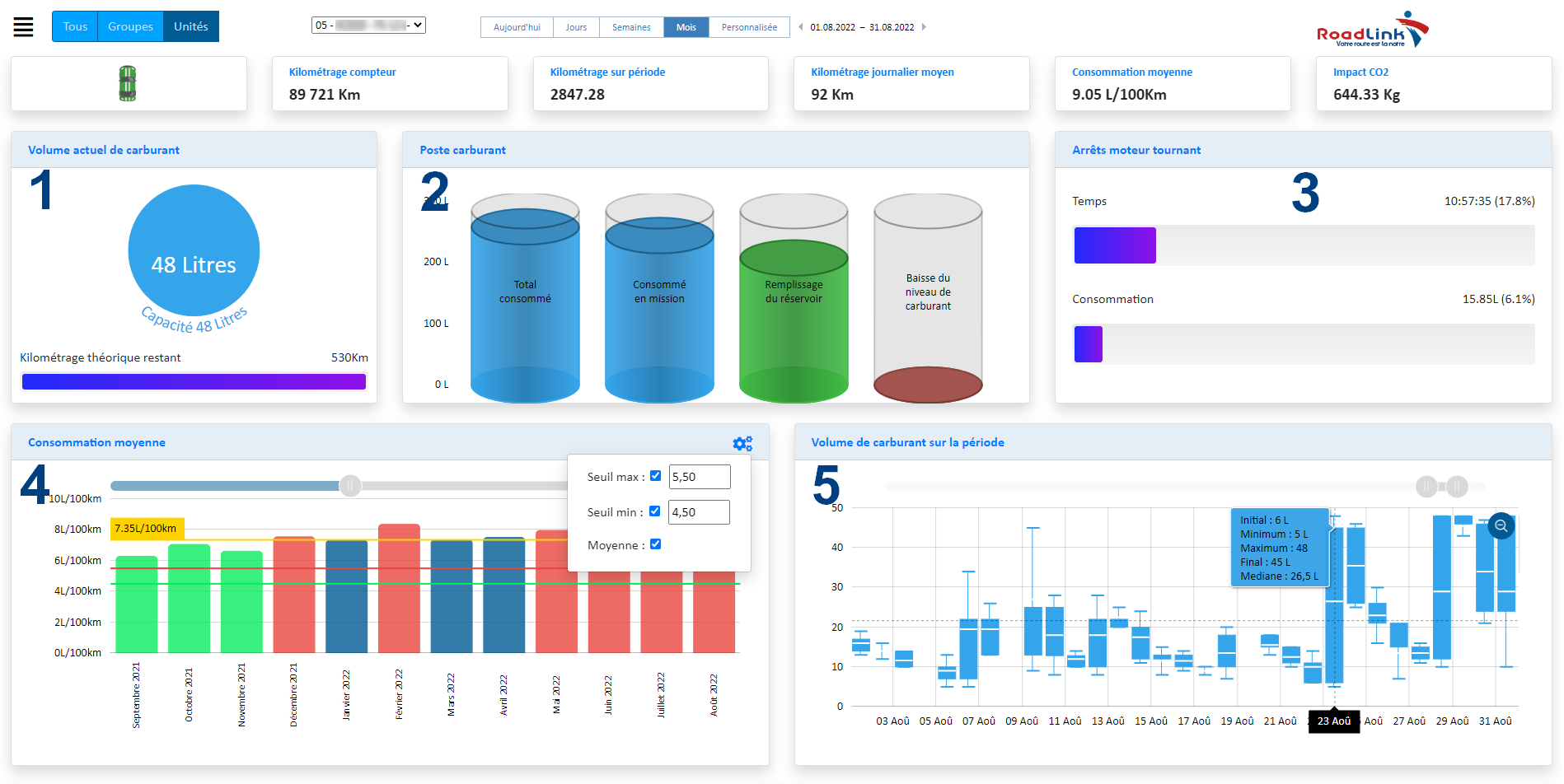
(1) Volume de carburant disponible au sein des réservoirs de votre flotte entière, groupe ou unité et kilométrages théorique restant.
(2) Carburant consommé, remplissage et baisses significatives de carburant. Permet de détecter d'éventuels syphonages de réservoir.
(3) Temps d'arrêt moteur tournant et litrage gaspillé durant cette période.
(4) Moyenne des consommations. Possibilité de paramétrer un seuil minimum et maximum suivant la typologie du véhicule ou typologie des tournées. Permet de détecter les sur-consommation.
(5) Résumé des volumes par jour sur la période demandée : Volume au premier tour de clef, volume minimum sur la journée, volume maximum, volume au dernier tour de clef et médiane.
© SUD TELEMATIQUE - Droits Réservés - Accès aux Mentions Légales